Personnalisez, définissez vos préférences pour les annonces que Google vous montre
Divers / / February 14, 2022

La plupart d'entre nous regardons
les publicités comme élément de distraction et de gêne
. Mais alors, ils nous aident à savoir ce que nous voulons savoir, n'est-ce pas ?
Quand cela vient à publicités sur les sites Web de Google ils s'assurent que vous recevez des publicités adaptées à vos centres d'intérêt. Pour ce faire, ils se réfèrent aux mots-clés de vos requêtes de recherche, à votre historique de navigation, aux publicités sur lesquelles vous avez précédemment cliqué et (sur Gmail) au contenu de vos messages.
Une autre chose intéressante est que toutes ces informations sont stockées dans le cadre de votre compte Google et peu importe quel appareil vous utilisez, vous verrez des publicités qui vous conviennent (si vous êtes connecté à votre compte qui est). Si vous ne l'êtes pas, le point de référence se résume à cookies du navigateur.
Maintenant, il y a une chose que j'ai apprise récemment - nous pouvons régler le préférences pour les publicités que nous aimerions voir sur la recherche Google et Gmail. Par préférences, j'entends que vous pouvez bloquer les publicités d'un annonceur spécifique ou associer vos centres d'intérêt à votre compte. Voici comment procéder en utilisant
Gestionnaire de préférences Google Ads.Étapes pour définir les préférences des annonces sur Google
Ce paramètre s'applique au compte Google auquel vous êtes actuellement connecté. En outre, cela aidera Google à diffuser des publicités qui vous seront utiles.
Étape 1: Connectez-vous à votre compte Google. Lorsque vous effectuez une activité de recherche ou que vous lisez un message Gmail, vous voyez des publicités. Clique sur le je icône ou le lien lecture Pourquoi cette annonce à côté de toute publicité.
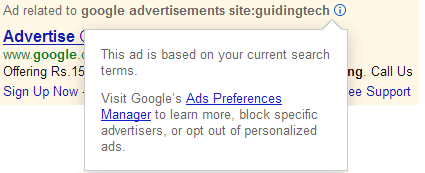
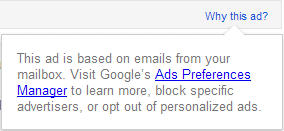
Étape 2: Une fenêtre contextuelle apparaîtra. Cliquer sur Gestionnaire de préférences pour les annonces pour gérer cette publicité. Ou suivez ceci lien pour visiter la page du gestionnaire de préférences. Dans le volet de gauche, vous verrez quelques options de gestion.
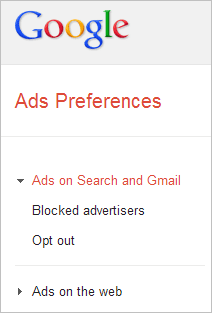
Étape 3: Choisissez l'une de ces options pour personnaliser les paramètres. Voici ce qu'ils signifient.
1. Lorsque vous accédez à cette page via les options que nous avons mentionnées à l'étape 1, vous serez autorisé à bloquer cet annonceur particulier pour toujours.
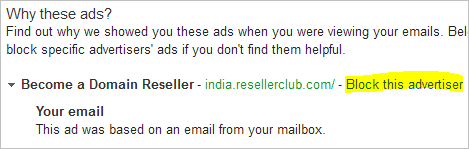
2. A tout moment, vous pouvez consulter la liste des Annonceurs bloqués et choisissez de les débloquer.
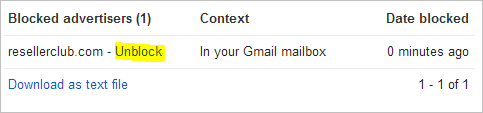
3. Si vous choisissez de Se désengager de cette configuration, Google ne vous montrera jamais d'annonces faisant référence à vos données. Si vous êtes quelqu'un qui a besoin de beaucoup d'intimité, cela vous convient.
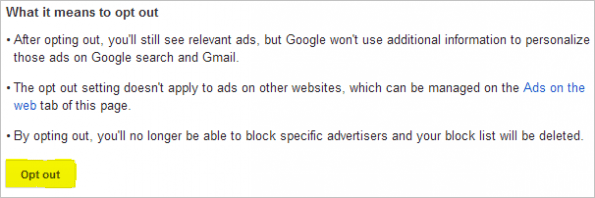
4. Annonces sur le Web L'option vous permet de définir des préférences pour les sites Web que vous visitez s'ils se sont associés à Google pour afficher des publicités en leur nom.

Là tu peux Ajouter ou modifier des centres d'intérêt et Ajouter ou modifier des données démographiques. Voici les options démographiques que vous avez.
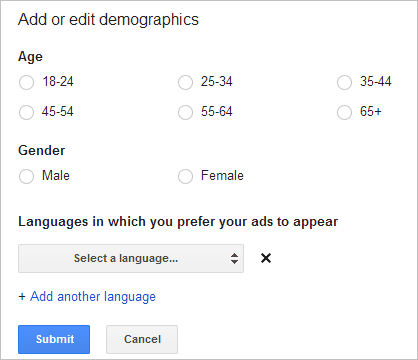
Noter: Les préférences publicitaires sont prises en charge sur Google Chrome, Mozilla Firefox et Internet Explorer (version 8 et ultérieure). Sinon, vous ne verrez pas le lien "Pourquoi cette annonce" qui vous amène au gestionnaire de préférences pour les annonces.
Conclusion
Je dois apprécier les efforts de Google pour améliorer l'expérience utilisateur. Jusqu'à présent, nous avons essayé de nous débarrasser des publicités en utilisant différents types de modules complémentaires, d'outils et de services de navigateur. Mais maintenant, nous pouvons vouloir nous en tenir aux publicités car nous avons toutes les options pour choisir nos préférences. Au moins je le ferai. 🙂
Crédit d'image: Tim Parkinson
Dernière mise à jour le 03 février 2022
L'article ci-dessus peut contenir des liens d'affiliation qui aident à soutenir Guiding Tech. Cependant, cela n'affecte pas notre intégrité éditoriale. Le contenu reste impartial et authentique.



